Společnost Microsoft přerušila aplikaci Skype do tří různých aplikací v systému Windows 10: Skype video, Messaging a Phone (Skype video je jediná aplikace, která nese jméno Skype). Skype video je, jak jste si pravděpodobně myslel, pro video-chatování se svými kontakty Skype.
Skype video rozhraní je velmi jednoduché - mnohem jednodušší než tradiční desktopový program Skype, který kombinuje všechny funkce Skype, spolu s nesčetnými nastaveními a vylepšeními v jednom okně. Zatímco tradiční desktopový program Skype může být trochu ohromující, nová aplikace Skype videa může být příliš minimalistická, ačkoli jednoduchost vám umožňuje skutečně zaměřit se na video-chatování.
Přidávání kontaktů
Při přihlašování do Skype v systému Windows 10 budou vaše kontakty Skype přeneseny. Aplikace se vás také zeptá, zda chcete, aby vyhledával v telefonním seznamu a přidal přátele do vašeho seznamu kontaktů. Pokud se rozhodnete tento krok odložit, můžete jej znovu najít vždy otevřením aplikace Skype a klepnutím na tlačítko ... a klepnutím na tlačítko Nastavení .
Aplikace Skype videa obsahuje čtyři tlačítka nabídky v levém horním rohu okna: Doporučené kontakty, Přidat kontakty, Telefonní seznam a tlačítko ..., kde najdete Nastavení a O aplikaci .
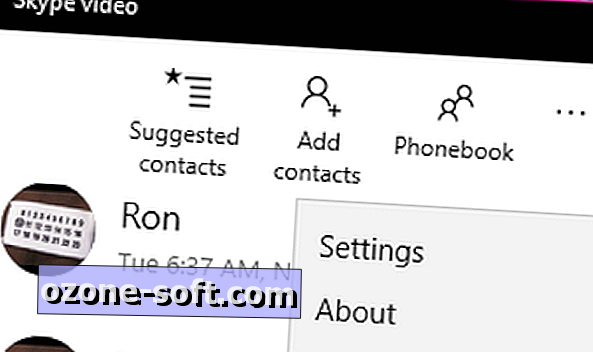
Doporučenými kontakty jsou kontakty Skype, které jsou ve vašem adresáři, ale nikoli v seznamu Skype kontaktů. Váš adresář je v tomto případě aplikace Lidé systému Windows 10 - seznam hlavních kontaktů, který může čerpat z vašeho účtu Microsoft, účtu Google a iCloud.
Přidání kontaktů umožňuje vyhledávat uživatele Skype celým jménem, Skype uživatelským jménem nebo e-mailovou adresou (ale nikoli telefonním číslem).
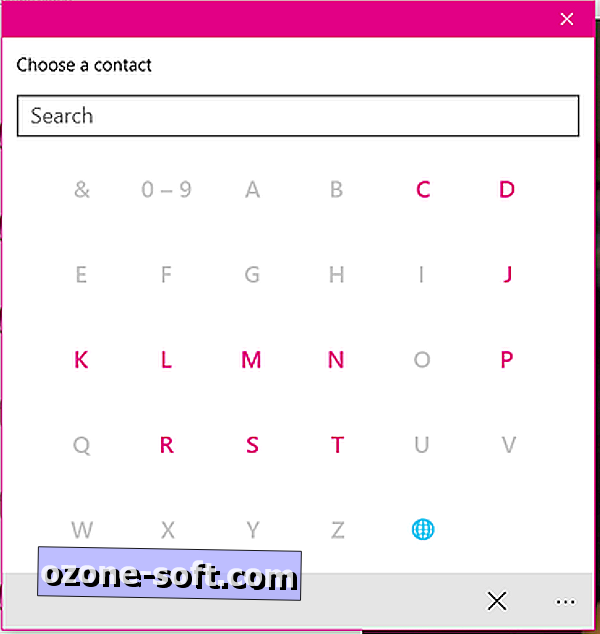
Telefonní seznam zobrazuje prohledávatelný seznam kontaktů Skype v samostatném okně; jako je nabídka Windows 10 Start, můžete přistupovat ke skokovému seznamu všech písmen a čísel kliknutím na libovolná písmena nebo čísla, která oddělují kontakty.
Kliknutím na jméno kontaktu se otevře velmi jednoduchý profil (zde nejsou zprávy Skype), které zobrazují různé způsoby, jak se s nimi můžete kontaktovat (telefonní hovor nebo videohovor). Kliknutím na metodu kontaktu okamžitě spustíte tento typ hovoru. Na obrazovce profilu není žádné tlačítko Zpět; chcete-li najít jiný kontakt, budete muset opustit okno kontaktů a znovu otevřít z aplikace Skype video.
Nastavení Skype
Existuje pouze několik nastavení, ze kterých se můžete změnit v aplikaci Skype a tato nastavení se vztahují na všechny aplikace Skype (včetně zpráv a telefonů). Chcete-li přistupovat k nastavení služby Skype, otevřete aplikaci Skype, klikněte na ... a klikněte na Nastavení .
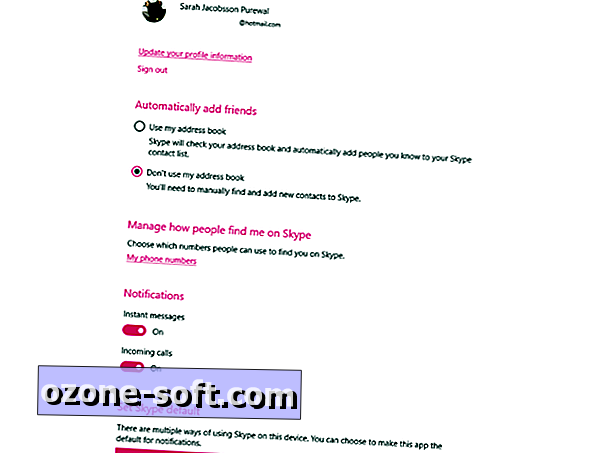
V nabídce Nastavení můžete nastavit, jak Skype přidává přátele do vašeho seznamu kontaktů - výchozí nastavení je, aby Skype automaticky přidal jakýkoli kontakt z vašeho adresáře (aplikace Lidé), ale můžete jej vypnout, aby Skype automaticky přidat kontakty z vašeho adresáře. Na kartě Doporučené kontakty se stále setkáte s lidmi, ale musíte je ručně přidat, pokud je chcete kontaktovat přes Skype.
Můžete také zapnout a vypnout oznámení Skype (okamžité zprávy a příchozí hovory) a nastavit výchozí nastavení Skype. Nastavením této aplikace jako vaší výchozí úrovně Skype se zobrazují pouze upozornění z integrované aplikace Skype 10 společnosti Windows, takže v případě, že máte nainstalovaný program pro stolní počítače, nebudete mít k dispozici více upozornění.
Nemůžete aktualizovat informace o profilech ani spravovat telefonní čísla přidružená k vašemu účtu Skype z tohoto menu nastavení, ale nabídka obsahuje odkazy na webovou stránku Skype, kde můžete svůj účet spravovat online.
Uskutečnění videohovoru
Skype video nemusí mít některé funkce - například schopnost ručně měnit váš online stav - ale přinejmenším videohovor je velmi snadné.
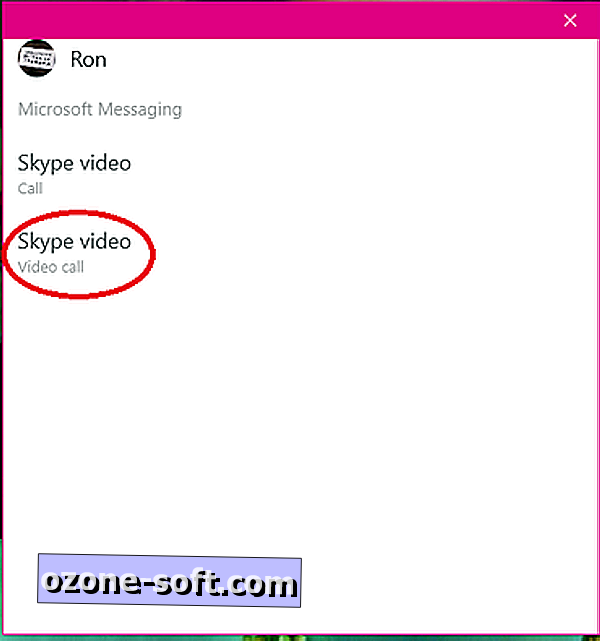
Chcete-li uskutečnit videohovor, jednoduše otevřete aplikaci a klikněte na Telefonní seznam, vyhledejte osobu, kterou chcete volat, klikněte na její jméno a klikněte na Videohovor .
Pokud je osoba, kterou chcete volat, ve vaší historii videohovoru, stačí kliknout na její jméno v seznamu a zahájit hovor.






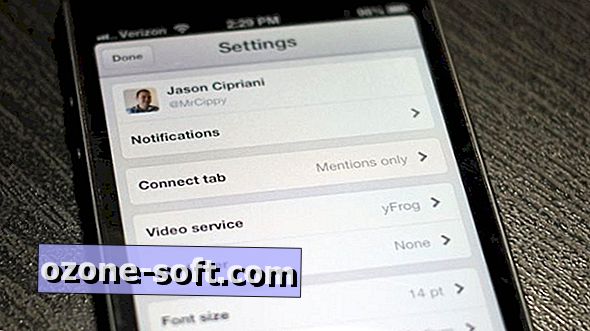






Zanechte Svůj Komentář